အဟောင်းမပါဘဲ Fire Stick Remote အသစ်ကို ဘယ်လိုတွဲရမလဲ

မာတိကာ
ကျွန်ုပ်သည် Firestick တစ်ခုကို ပိုင်ဆိုင်ထားသည်မှာ ကြာပြီဖြစ်ပြီး အသုံးပြုရလွယ်ကူမှုနှင့် ၎င်းနှင့်အတူပါရှိသော ထပ်လောင်းချိတ်ဆက်မှုကို နှစ်သက်ပါသည်။
လွန်ခဲ့သည့် ရက်သတ္တပတ်အနည်းငယ်က ကျွန်ုပ်ခရီးသွားစဉ်တွင် Fire Stick အဝေးထိန်းခလုတ်ကို ဆုံးရှုံးခဲ့ရပါသည်။ လုံးဝအသစ်တစ်ခုရနိုင်သည်ဟူသောအချက်ကြောင့် ကျွန်တော်တော်တော်လေး စိတ်ပျက်သွားမိသည်။
သို့သော် ကျယ်ကျယ်ပြန့်ပြန့်သုတေသနလုပ်သောအခါတွင်၊ ကျွန်ုပ်၏ပျောက်ဆုံးသွားသော Fire Stick အဝေးထိန်းစနစ်ကို အစားထိုးရန်အတွက် အတော်လေးကို တီထွင်ဖန်တီးနိုင်ကာ လိုက်လျောညီထွေရှိသော ရွေးချယ်စရာအချို့ကို တွေ့ရှိခဲ့သည်။
ရီမုတ်အဟောင်းမပါဘဲ အစားထိုး Fire Stick အဝေးထိန်းကို တွဲချိတ်ရန်၊ သင်သည် အဝေးထိန်းအသစ်ကို တွဲချိတ်ပြီး စက်ပစ္စည်းစာရင်းမှ ရီမုတ်အဟောင်းကို ဖယ်ရှားရန် လိုအပ်သည်။
သင်တွဲထားသည့် TV အဝေးထိန်းခလုတ်ကို အသုံးပြု၍ သို့မဟုတ် Fire Stick အက်ပ်ကို အသုံးပြုခြင်းဖြင့် ၎င်းကို သင်လုပ်ဆောင်နိုင်သည်။
ကြည့်ပါ။: Gosund Smart Plug In Seconds ကို ဘယ်လိုသတ်မှတ်မလဲ။တရားဝင် Amazon Fire TV အဝေးထိန်းအက်ပ်ကို အသုံးပြုနည်း New Remote ကိုတွဲချိတ်ရန်

သင် FireStick အား အစားထိုးရီမုတ်ဖြင့် အသုံးပြုလိုသော်လည်း ထိန်းချုပ်ကိရိယာတစ်ခုထည့်ရန် ကူညီပေးသည့် ဆက်တင်များကို ဝင်ရောက်ရန် နည်းလမ်းမရှိသည့်ကိစ္စများတွင်၊ သင်သည် Amazon Fire ကို အသုံးပြုနိုင်သည်။ အစားထိုးအဝေးထိန်းအသစ်ကို တွဲချိတ်ရန် TV Remote အက်ပ်။
အက်ပ်ကိုအသုံးပြု၍ အဝေးထိန်းအသစ်ကိုထည့်ရန်၊ အက်ပ်ကိုဖွင့်ပါ၊ 'ထိန်းချုပ်သူများနှင့် ဘလူးတုသ်ကိရိယာများ' ရွေးစရာကို ရွေးပါ။
အောက်ပါမီနူးတွင် 'Amazon Fire TV အဝေးထိန်းခလုတ်' ကိုရွေးချယ်ပြီး ဆက်လုပ်ပါ။ 'Add New Remote' ရွေးစရာကို ရွေးပါ။
ယခု သင်တွဲလိုသော အဝေးထိန်းခလုတ်ကို ရွေးပါ၊ သင်၏နောက်ထပ် binge-watch စက်ရှင်အတွက် အသင့်ဖြစ်သင့်ပါသည်။
တရားဝင်ပံ့ပိုးထားသော Fire Stick Controllers နှင့်FireStick တစ်ခုသို့ဖြစ်ပြီး၊ ဤရီမုဒ်များသည် ပြင်ပအဖွဲ့အစည်းလည်း ဖြစ်နိုင်သည်။ မီးချောင်းကို ထိန်းချုပ်ရန် သင့် TV Remote ကို အသုံးပြုနည်း နှင့် Remote အသစ်ကို တွဲချိတ်လိုပါက
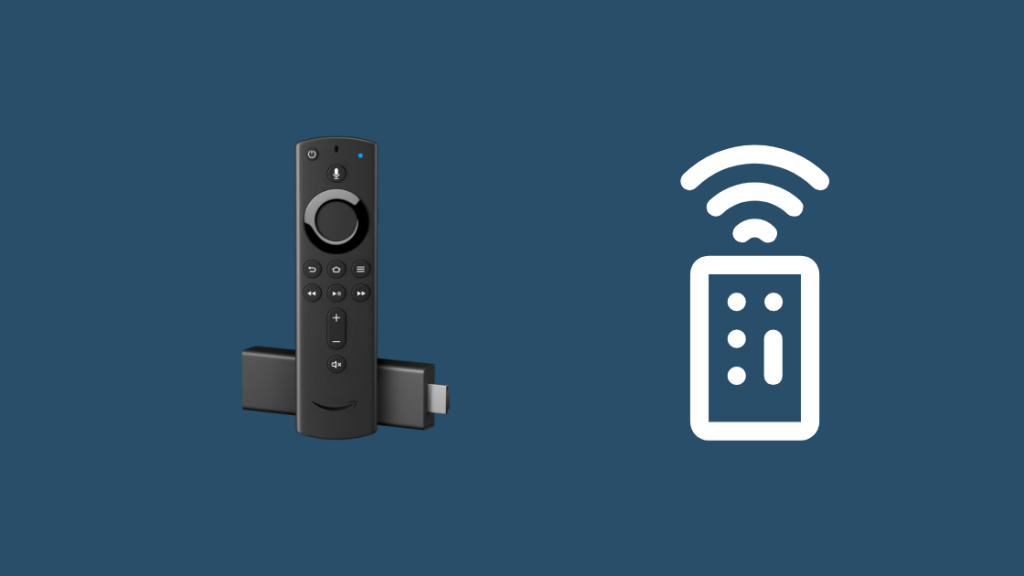
သင်ချင်တယ်ဆိုရင် အစားထိုးရီမုတ်အသစ်ကို တွဲချိတ်ရန် သင့် TV အဝေးထိန်းကို အသုံးပြုပါ၊ သင့် Fire Stick အဝေးထိန်းဖြင့် သင်လုပ်သကဲ့သို့ လွယ်ကူစွာ ပြုလုပ်နိုင်ပါသည်။
ပထမဦးစွာ Fire Stick ကို ပြန်လည်စတင်ပြီး ၎င်းစတင်ဖွင့်ချိန်တွင် HOME ခလုတ်ကို ဖိထားပါ။
ထို့နောက် Firestick နှင့်တွဲထားသည့် သင့်တီဗီအဝေးထိန်းကို အသုံးပြု၍ 'ဆက်တင်များ' မှ 'ထိန်းချုပ်သူများနှင့် ဘလူးတုသ်ကိရိယာများ' သို့ လမ်းကြောင်းပြောင်းရန်အတွက် စက်ပစ္စည်းစာရင်းမှ အဝေးထိန်းအဟောင်းကို ဖယ်ရှားရန်။
ရီမုတ်ကို တွဲဖြုတ်နိုင်သည်။ Fire Stick အက်ပ်လည်းဖြစ်သည်။
တွဲချိတ်ခြင်းအဝေးထိန်းများဆိုင်ရာ နောက်ဆုံးအတွေးများ
Fire Stick အက်ပ်ကို စတင်သတ်မှတ်ခြင်းသည် အချိန်အလွန်ကြာသည်ဟု သင်ထင်ပါက၊ သင်အသုံးပြုနိုင်သည့် CetusPlay ဟုခေါ်သော ပြင်ပအက်ပ်တစ်ခုရှိပါသည်။ Fire Stick ကို ထိန်းချုပ်ရန် သင့်စမတ်ဖုန်းပေါ်တွင်။
၎င်းကို စနစ်ထည့်သွင်းရန်၊ Play Store သို့မဟုတ် App Store မှ အက်ပ်ကို ထည့်သွင်းပြီး သင့်အား ပေးထားသည့် ညွှန်ကြားချက်များကို လိုက်နာပါ။
အက်ပ်ဖြင့်၊ သင်သည် ဤတွဲချိတ်မှုလုပ်ငန်းစဉ်အားလုံးကို ရှောင်ရှားနိုင်ပြီး သင့် TV ကို ထိန်းချုပ်နိုင်မည်ဖြစ်သည်။
ကျွန်ုပ်ကဲ့သို့ပင် သင့် Fire Stick အဝေးထိန်းခလုတ် ပျောက်ဆုံးသွားပါက စိုးရိမ်စရာအကြောင်းမရှိပါ။ သင်ဘယ်မှာကြည့်ရမယ်ဆိုတာ သိရင် အခြားရွေးချယ်စရာတွေကို အလွယ်တကူ ရှာတွေ့နိုင်ပါတယ်။
ဘယ်မှာကြည့်ရမယ်ဆိုတာ သိနေပြီဆိုရင်တော့ သင်ဘာရမလဲဆိုတာ ဆုံးဖြတ်ရမှာပဲ ဖြစ်ပါတယ်။
သင်လည်း စာဖတ်ရတာကို နှစ်သက်နိုင်ပါတယ်။
- Fire TV Orange Light [Fire Stick]- စက္ကန့်ပိုင်းအတွင်း ဘယ်လိုပြင်ရမလဲ
- Fire StickSignal မရှိ- စက္ကန့်ပိုင်းအတွင်း ပြုပြင်သည်
- မီးချောင်းအဝေးထိန်းကို စက္ကန့်ပိုင်းအတွင်း တွဲဖြုတ်နည်း- လွယ်ကူသောနည်းလမ်း
- Fire Stick အဝေးထိန်းစနစ် အလုပ်မလုပ်ခြင်း- မည်ကဲ့သို့ ပြဿနာဖြေရှင်းရန်
- တီဗီများစွာအတွက် သီးခြားမီးချောင်းတစ်ခု လိုအပ်ပါသလား- ရှင်းပြထားသည်
မကြာခဏမေးလေ့ရှိသောမေးခွန်းများ
Firestick အဝေးထိန်းကို မတူညီသော Firestick တစ်ခုနှင့် တွဲနိုင်ပါသလား။
ဟုတ်ကဲ့၊ သင်သည် Firestick အဝေးထိန်းကို မတူညီသော Firestick တစ်ခုသို့ တွဲချိတ်နိုင်သော်လည်း တစ်ကြိမ်လျှင် Stick တစ်ခုနှင့် အဝေးထိန်းတစ်ခုသာ တွဲချိတ်နိုင်ပါသည်။
ကျွန်ုပ်၏ Firestick အဝေးထိန်းခလုတ် ပျောက်သွားပါက ကျွန်ုပ် ဘာလုပ်နိုင်မည်နည်း။
သင်၏ Firestick အဝေးထိန်းခလုတ် ပျောက်ဆုံးသွားပါက Firestick နှင့် လုပ်ဆောင်နိုင်သော အဝေးထိန်းခလုတ်အသစ်ကို သင်ရနိုင်မည်ဖြစ်သည်။
တရားဝင်နှင့် ပြင်ပကုမ္ပဏီ မော်ဒယ်နှစ်မျိုးစလုံးကို ရရှိနိုင်ပါသည်။ အဝေးထိန်းခလုတ်ကို ထည့်ရန် သို့မဟုတ် အစားထိုးရန် Firestick အက်ပ်ကိုလည်း သင်အသုံးပြုနိုင်ပါသည်။
ရီမုတ်မပါဘဲ ကျွန်ုပ်၏မီးချောင်းကို မည်သို့ပြန်လည်သတ်မှတ်ရမည်နည်း။
မလိုအပ်ဘဲ မီးချောင်းအဝေးထိန်းကို ပြန်လည်သတ်မှတ်ရန် အဝေးထိန်း-
- Firestick ကို TV ထဲသို့ ချိတ်ပါ။
- ပြန်လည်သတ်မှတ်သည့် မျက်နှာပြင် ပေါ်လာသည်အထိ BACK နှင့် ညာဘက်ခလုတ်များကို တပြိုင်တည်း ဖိထားပြီး ဖိထားပါ။
- RESET ကို ရွေးပါ။ ရွေးချယ်မှု။
ကျွန်ုပ်၏မီးချောင်းကို ကိုယ်တိုင်မည်ကဲ့သို့ပြန်လည်သတ်မှတ်ရမည်နည်း။
Firestick ကို ကိုယ်တိုင်ပြန်လည်သတ်မှတ်ရန်၊ ဆက်တင်များမီနူးသို့သွား၍ 'ကိုရှာရန် ဖြတ်သွားပါ။ ကျွန်ုပ်၏ FireTV' ရွေးချယ်မှု။
ထိုအရာကို သင်ရွေးချယ်ပြီးသည်နှင့် 'စက်ရုံထုတ်ပုံသေများအတိုင်း ပြန်လည်သတ်မှတ်ခြင်း' ရွေးစရာကို သင်တွေ့ရပါမည်။ ၎င်းကိုရွေးချယ်ပါ၊ သင်၏ Fire Stick ကို ပြန်လည်သတ်မှတ်ပါမည်။
ကြည့်ပါ။: CBS သည် DIRECTV တွင် မည်သည့်ချန်နယ်ရှိသနည်း။ အဝေးထိန်းများ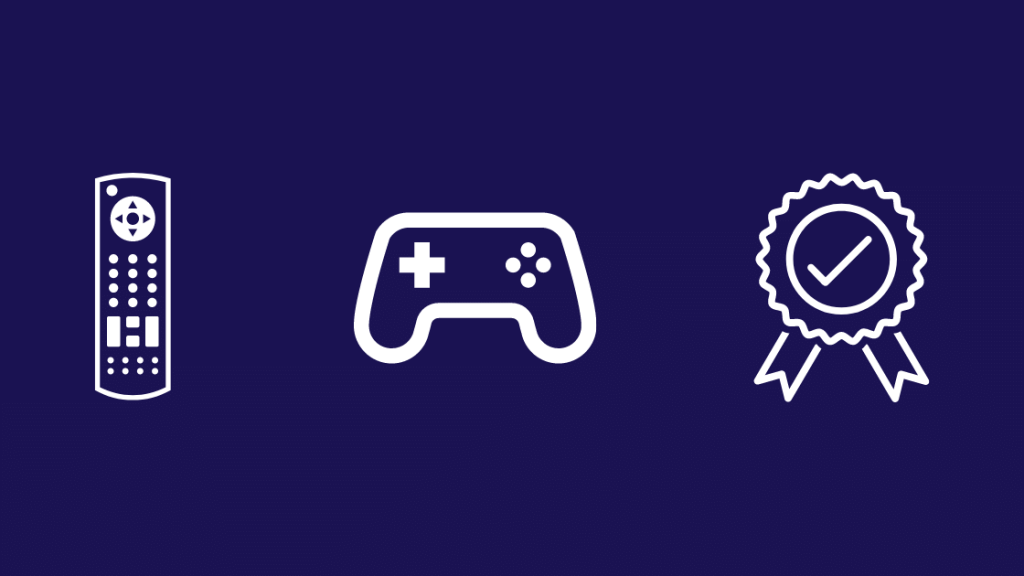
တရားဝင်မီးချောင်းအဝေးထိန်း
သင့်အဝေးထိန်းခလုတ်ပျောက်သွားပြီး အမြန်အစားထိုးလိုပါက Amazon သည် သင့် Fire Stick ပါလာသော စတော့ရီမုတ်ကို ရောင်းချပါသည်။
တတိယပါတီအဝေးထိန်း
သင်သည် Fire Stick ဖြင့်အသုံးပြုရန် ပြင်ပစက်ပစ္စည်းအများအပြားကို ထည့်နိုင်သည်။ ထိန်းချုပ်ရန်သာမက ဂိမ်းများနှင့် အခြားထိုကဲ့သို့သော အပလီကေးရှင်းများအတွက်လည်း ဖြစ်သည်။
Inteset IReTV Remote သည် ဆက်စပ်ပစ္စည်းများ အနည်းငယ်၏အကူအညီဖြင့် Fire Stick အား ထိန်းချုပ်ရန်အတွက် IR အချက်ပြမှုများကို လက်ခံရရှိစေပါသည်။
ဤစနစ်တွင် အဝေးထိန်းခလုတ်ပါဝင်ပြီး သင့် Fire Stick ကို သင်မည်ကဲ့သို့ ထိန်းချုပ်ခြင်းကို ပြောင်းလဲပေးသည် သင့် TV ကို ထိန်းချုပ်ပါ
Fire Stick သည် Xbox Series X ကဲ့သို့ ဂိမ်းထိန်းချုပ်ကိရိယာ အများစုကို ပံ့ပိုးပေးသည်။

